win10系统开机启动项如何设置
- 分类:Win10 教程 回答于: 2022年01月19日 09:16:00
Win10系统的开机启动项假如过多的话,会影响电脑的开机速度,其实不必要的开机启动项占了很大的一部分原因,那么这时我们可以禁用或者删除,所以今天来说说win10系统开机启动项如何设置的教程.
电脑开机启动项设置教程:
1.首先键盘点击Windows+R键,打开“运行窗口”。

2.随之我们在运行窗口中输入命令“msconfig”,然后点击确定。
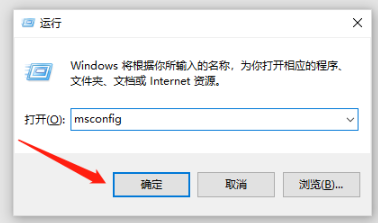
3.点击确定选项后进入到系统配置窗口页面,接着在窗口选项中选择“启动”,进入到启动界面当中。
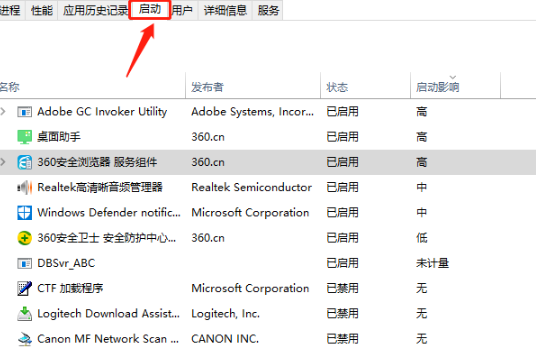
4.我们在启动界面中可以看到已启用的程序软件,已启用的表示开机默认启动的程序,已禁用表示开机启动被禁止禁用的程序。如果我们想要把已启用的软件进行禁用可以使用鼠标右键点击,在出现的选项中选择禁用即可。

以上就是电脑开机启动项设置教程的内容,希望能够帮助到大家。
 有用
26
有用
26


 小白系统
小白系统


 1000
1000 1000
1000 1000
1000 1000
1000 1000
1000 1000
1000 1000
1000 1000
1000 1000
1000 1000
1000猜您喜欢
- win0蓝牙开关不见了怎么回事..2020/12/11
- 华硕笔记本怎么重装系统win10..2022/12/20
- 充电桩加盟需要多钱?2024最新费用分析..2024/10/08
- win10系统中iis安装教程2021/06/16
- 微软官网win10最新系统升级攻略及注意..2024/05/07
- 如何关闭Win10老是提醒更新Win11..2023/11/07
相关推荐
- win10开机黑屏时间长,小编教你怎么解..2018/05/08
- u盘安装系统下载win102022/09/30
- 详细教你七彩虹笔记本电脑一键重装win..2020/05/12
- win10关闭win11更新2022/08/31
- 小白一键重装系统win10专业版怎么激活..2022/12/15
- 小编教你怎样激活win102017/09/03














 关注微信公众号
关注微信公众号



